Навигация
Перечень и описание модульных блоков
2. Перечень и описание модульных блоков
Таблица №2
| Название описание модульных блоков | Используемое оборудованные инструменты |
| МБ№1. Основы использования ПК. Изучаются основные узлы ПК и переферийного оборудования, правила технической эксплуатации ПК, основы работы с ПК, организуется рабочее место, выполняются основные операции по использованию ПК. МБ№2. Средства реализации информационного процесса в операционной системе Microsoft Windows. Изучаются особенности работы в операционной системе Windows. Организуется рабочее место оператора ЭВМ. Выполняется работа в операционной системе Windows, обработка информации в операционной системе Windows, осуществление информационного обмена посредством компьютерных сетей. МБ№3. Основы пользования прикладным программным обеспечением. Изучаются основные функции прикладной программы MS Word, основные функции прикладной программы MS Excell, основные функции прикладной программы MS Paint, основные функции прикладной программы MS Access. Выполняются работы по созданию и редактированию текстов в MS Word, работы по созданию и редактированию таблиц в MS Excell, работы по созданию и редактированию таблиц в MS Paint, работы c базами данных в MS Access. Используются средства оргтехники при работе с прикладным программным обеспечением. | Компьютер Компьютер Компьютер |
3. Анализ модульных блоков
Таблица №3
| Таблица анализа Модульного Блока №1 Название Модульного Блока: Основы использования ПК. Профессиональная область: вычислительная техника. Область работы: электронно-вычислительные машины. | |||||
| № п/п | Шаги работы | Навыки | Сфера | ||
| П | И | Э | |||
| 1 2 3 4 | Изучает правила технической эксплуатации ПК. Организует рабочее место. Изучает основные узлы ПК и периферийное оборудование. Выполняет основные операции по использованию ПК. | - определение правил технической эксплуатации ПК - организация рабочего места оператора ЭВМ - определение состава устройств ПК - запуск ПК - работа с клавиатурой - работа с носителями информации | Х Х Х | X Х Х Х Х | Х |
| Таблица анализа Модульного Блока №2 Название Модульного Блока: Средства реализации информационного процесса в операционной системе Microsoft Windows. Профессиональная область: вычислительная техника. Область работы: электронно-вычислительные машины. | |||||
| № п/п | Шаги работы | Навыки | Сфера | ||
| П | И | Э | |||
| 1 2 3 4 | Изучает правила технической эксплуатации ПК. Организует рабочее место. Изучает особенности работы в операционной системе Windows Работает в операционной системе Windows | - определение правил технической эксплуатации ПК - организация рабочего места оператора ЭВМ - определение особенностей программы проводник - определение навыков форматирования дискет - определение базовых навыков дефрагментации жестких дисков - определение навыков проверки жестких дисков на наличие ошибок - определение параметров мыши - определение параметров экрана - определение параметров учетных записей пользователей - определение правил установки и удаления программ - работа в программе проводник - форматирование дискет - дефрагментация жестких дисков - проверка жестких дисков на наличие ошибок - настройка параметров мыши - настройка параметров экрана - настройка параметров учетных записей пользователей - создание учетной записи пользователя - удаление учетной записи пользователя - установка программ - удаление программ | Х Х Х Х Х Х Х Х Х | Х Х Х Х Х Х Х Х Х Х Х Х Х Х Х Х Х Х Х Х X | Х Х Х |
| Таблица анализа Модульного Блока №3 Название Модульного Блока: Основы пользования прикладным программным обеспечением. Профессиональная область: вычислительная техника. Область работы: электронно-вычислительные машины. | |||||
| № п/п | Шаги работы | Навыки | Сфера | ||
| П | И | Э | |||
| 1 2 3 4 5 6 | Изучает правила технической эксплуатации ПК. Организует рабочее место. Работает с текстовым процессором MS Word Работает с табличным процессором MS Excell Работает с графическим редактором MS Paint Работает с системой управления базами данных MS Access | - определение правил технической эксплуатации ПК - организация рабочего места оператора ЭВМ - создает и сохраняет документы - форматирует и редактирует текстовые документы - создает колонтитулы и нумерацию страниц - создает списки - создает блок-схемы - копирует текст - вставляет текст - вырезает текст - работает с функцией Microsoft Equation - создает и сохраняет таблицы - редактирует таблицы - форматирует содержимое ячеек - копирует содержимое ячеек - вставляет содержимое в ячейки - вырезает содержимое из ячеек - использует функцию автосуммирование - создает и сохраняет изображения - редактирует изображения - копирует фрагменты изображений - вставляет фрагменты изображений - вырезает фрагменты изображений - работает с цветовой палитрой - работает с инструментами редактора - создает и сохраняет базы данных - редактирует содержимое баз данных - копирует содержимое баз данных - вставляет содержимое баз данных - вырезает содержимое баз данных | Х Х Х Х Х Х Х Х Х Х Х Х Х Х Х Х Х Х Х Х Х Х Х Х Х Х Х | Х Х X X X X X Х Х Х Х Х Х Х Х Х Х Х Х Х Х Х Х Х Х Х Х Х | Х Х X X X X Х Х Х Х Х Х Х Х Х Х Х |
| МБ№3. Основы пользо-вания прикладным про-граммным обеспечением. | МБ№2. Средства реали- зации информационно- го процесса в ОС Microsoft Windows | МБ №1. Основы использования ПК. | Профессиональная область: Вычислительная техника Наименование профессии: Оператор ЭВМ 3 разряда | МТН-программа | ||||
| 0.2 0.3 | 18 | Создание графических изображений с помощью редактора Paint. | < > | > | > | Правила ТБ и меры по сохранению работоспособности ПК. | 1 | 0.1 |
| 19 | Работа с цветовой палитрой графического редактора Paint. | < > | > | > | Организация рабочего места оператора ЭВМ. | 2 | 0.2 | |
| 20 | Работа с инструментами графического редактора Paint. | < > | > | > | Запуск ПК. | 3 | ||
| 21 | Работа с функцией Microsoft Equation текстового процессора MS Word. | < > | > | > | Работа с клавиатурой. | 4 | ||
| 22 | Работа с функцией автосуммирование табличного процессора MS Excell. | < | > | > | Работа с носителями информации. | 5 | ||
| 23 | Создание списков в MS Word. | < | > | Работа в программе проводник | 6 | |||
| 24 | Создание блок-схем в MS Word. | < | > | Дефрагментация жестких дисков. | 7 | |||
| 25 | Создание колонтитулов и нумерации страниц в MS Word | < | > | Проверка жестких дисков на наличие ошибок. | 8 | |||
| 26 | Настройка учетных записей пользователей Windows. | < > | Настройка параметров мыши. | 9 10 | ||||
| 27 | Создание и удаления учетных записей пользователей Windows | < > | Установка программ. | 10 | ||||
| 28 | Вывод на печать тектовых документов, электронных таблиц, графических изображений, таблиц баз данных. | < > | Копирование, вставка, вырезание содержимого текстовых документов, электронных таблиц, баз данных и фрагментов изображений. | 11 | ||||
| 0.3 | 29 | Состав устройств ПЭВМ | < > | Определение состава устройств ПК. | 12 | |||
| 30 | Особенности работы в ОС Windows | < > | Форматирование дискет. | 13 | ||||
| 31 | Функциональные возможности графических редакторов. | < > | Создание и сохранение текстовых документов, таблиц, изображений, баз данных. | 14 | ||||
| 32 | Функциональные возможности текстовых процессоров. | < > | Форматирование и редактирование содержимого текстовых документов, ячеек таблиц, баз данных. | 15 | ||||
| 33 | Функциональные возможности систем управления базами данных. | < | > | Настройка параметров экрана | 16 | |||
| 34 | Функциональные возможности табличных процессоров. | < | > | Удаление программ. | 17 | |||
5. Планировка учебного класса для подготовки ЭВМ
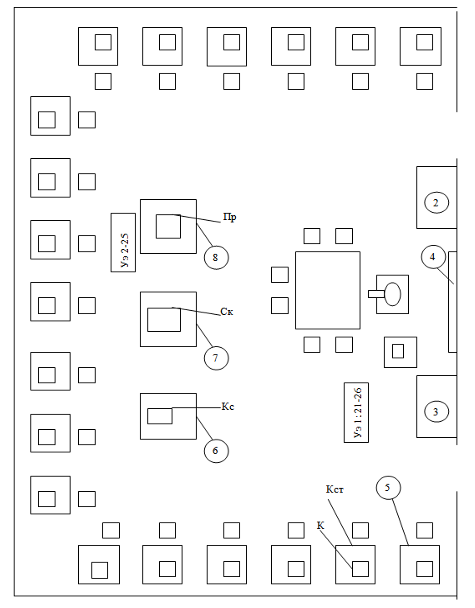
1. Место инструктора
2. Центральный блок хранения учебных элементов
3. Центральное место хранение инструментов
4. Экран доска
5. Рабочее место учащегося
6. Ксерокс
7. Сканер
8. Принтер
|
| Учебный элемент Наименование: Создание графических изображений с помощью редактора Paint. Профессиональная область: Вычислительная техника | Код | ||||||||||||
| Магнитогорск 2010г | Стр. | |||||||||||||
| Цели: Изучив данный элемент, вы сможете: - создавать изображения с помощью инструментов Paint; - переводить изображения из одного формата в другой; Оборудование, материалы и вспомогательные средства: Персональные компьютеры. Сопутствующие учебные элементы. Правила ТБ при работе с ПК. Состав устройств ПЭВМ. Функциональные возможности графических редакторов. Особенности работы в ОС Windows. Организация рабочего места оператора ЭВМ. Работа в программе проводник. | ||||||||||||||
|
| Учебный элемент Наименование: Создание графических изображений с помощью редактора Paint. Профессиональная область: Вычислительная техника | Код | ||||||||||||
| Магнитогорск 2010г | Стр. | |||||||||||||
| Создание изображений с помощью инструментов Paint. 1. Запустите графический редактор Paint. Для этого зайдите в меню «Пуск». 2. Выберите в меню «Программы» подменю «Стандартные». 3. Найдите в подменю Paint. Щелкните по нему, чтобы запустить. 4. Нарисуйте квадрат. Для этого выберите фигуру «прямоугольник». 5. Кликните левой кнопкой мыши на области рисунка и сделайте протяжку мышкой в нужном направлении. 6. Чтобы получить из прямоугольника квадрат удерживайте клавишу SHIFT на клавиатуре во время рисования прямоугольника. 7. Нарисуйте окружность. Для этого выберите фигуру «овал». 8. Кликните левой кнопкой мыши на области рисунка и сделайте протяжку мышкой в нужном направлении. 9. Чтобы получить из овала ровную окружность удерживайте клавишу SHIFT на клавиатуре во время рисования овала. 10. Нарисуйте прямую линию. Для этого выберите инструмент «карандаш». 11. Выберите толщину линии. 12. Кликните левой кнопкой мыши на области рисунка и сделайте протяжку мышкой в нужном направлении. 13. Чтобы линия получилась прямой, удерживайте клавишу SHIFT на клавиатуре во время рисования линии. 14. Сотрите часть изображения. Для этого выберите инструмент «ластик». 15. Кликните левой кнопкой мыши в области рисунка, где необходимо стереть часть изображения. 16. Не отпускайте кнопку мышки до тех пор, пока не достигните нужного результата. 17. Залейте фон изображения другим цветом. Для этого выберите инструмент «заливка». 18. Выберите понравившийся цвет в цветовой палитре и кликните левой кнопкой мышки по рисунку, чтобы получить нужный результат. 19. Если получившийся результат вас не устраивает, отмените последнее действие. Для этого нажмите сочетание клавиш Ctrl+Z. 20. Сделайте надпись на изображении. Для этого выберите инструмент «Текст». 21. Выберите понравившийся шрифт и кликните левой кнопкой мышки в области рисунка, где хотите сделать надпись. 22. После клика откроется текстовое поле, куда необходимо ввести текст. 23. После завершения ввода кликните левой кнопкой мышки в области рисунка, чтобы завершить создание надписи. | ||||||||||||||
|
| Учебный элемент Наименование: Создание графических изображений с помощью редактора Paint. Профессиональная область: Вычислительная техника | Код | ||||||||||||
| Стр. | ||||||||||||||
| Магнитогорск 2010г | ||||||||||||||
| 24. Скопируйте часть изображения и вставьте ее в другое место. Для этого выберите инструмент «Выделение». 25. Кликните левой кнопкой мышки в области рисунка и сделайте протяжку мышкой в нужном направлении, чтобы выделить нужную область. 26. Нажмите на клавиатуре сочетание клавиш Ctrl+C, чтобы скопировать выделенную область в буфер обмена. 27. Нажмите сочетание клавиш Ctrl+V, чтобы вставить содержимое из буфера обмена в желаемую область рисунка. Перевод изображения из одного формата в другой. 28. Сохраните созданное вами изображение в PNG. Для этого нажмите на клавиатуре сочетание клавиш Ctrl+S. 29. Введите имя сохраняемого изображения. 30. Выберите тип файла PNG. 31. Нажмите кнопку «сохранить». 32. Откройте созданное вами изображение и сохраните его копию с расширением *.JPG Для этого запустите графический редактор Paint точно так же как в пунктах с 1-3. 33. Нажмите в нем сочетание клавиш Ctrl+O. 34. Выберите в диалоговом окне, созданный ранее вами файл и нажмите кнопку «Открыть». 35. Сохраните это изображение с расширением *.JPG Это расширение поддерживает больше цветов, чем расширение *.PNG Для этого повторите пункт 9, но выбирайте тип файла JPEG | ||||||||||||||
|
| Учебный элемент Наименование: Создание графических изображений с помощью редактора Paint. Профессиональная область: Вычислительная техника | Код | ||||||||||||
| Стр. | ||||||||||||||
| Магнитогорск 2010г | ||||||||||||||
| Проверка усвоения Каждый вопрос имеет один правильный ответ. Отметьте свой вариант ответа любым символом на соответствующей строке. 1. Для того чтобы удалить часть изображения используют инструмент: А) Ластик Б) Заливка В) Надпись 2. Чтобы из овала получить окружность, во время протяжки мыши удерживают клавишу: А) Ctrl Б) SHIFT В) Alt 3. Для того чтобы сохранить созданное изображение используют сочетание клавиш: А) Ctrl+O Б) Ctrl+Z В) Ctrl+S Г) Ctrl+C Практическое задание. 1. Нарисуйте этот рисунок.
| ||||||||||||||
6. Характеристика учебного элемента
Учебный элемент «Создание графических изображений с помощью редактора Paint.» входит в МТН – программу по подготовке оператора ЭВМ 3его разряда. Данный учебный элемент является одним из составляющих модульного блока «Основы пользования прикладным программным обеспечением».
Учебный элемент «Создание графических изображений с помощью редактора Paint» можно изучить после следующих учебных элементов.
1 «Запуск ПК».
2 «Работа с клавиатурой»
3 «Работа в программе проводник»
Список литературы
1 Информатика. Учебное пособие. Часть I /Сост. Зуева Л.А., Турбина О.А. –Магнитогорск: МГППК, 2004.-80с.
2 Модульная технология обучения. Методические рекомендации по внедрению модульной технологии в производственном обучении. Часть 3./ Сост./ Наумова Т.В. - Магнитогорск: МГППК, 2000. - 28 с.
3 Модульная технология обучения. Методические рекомендации по разработке МТН - программа. Часть 1./ Сост. Наумова Т. В. - Магнитогорск: МГППК, 2000.-34с.
4 Организация и методика профессионального обучения. Учебное пособие. Часть III /Сост. Голуб А.Н., Парамонова А.Ф. –Магнитогорск: МГППК, 2000. -24с.
Похожие работы
... обучения, организационному и программно-методологическому обеспечению. Исходя из современных потребностей сферы "физическая культура и спорт", учебно-методический Центр повышения квалификации физкультурных кадров МГФСО Москомспорта (УМЦПК) разработал, апробировал и внедрил в практику модульную структуру образовательного процесса повышения квалификации для различных категорий специалистов, ...
... информацию, воспитывать в себе деловые черты характера. В заключении можно сказать, что только рационально сочетание традиционной классно-урочной системы обучения и нетрадиционных форм позволит организовать процесс обучения таким образом, чтобы обучающиеся были мотивированны на получение образования и самооценку. Литература 1. Дьяченко В.К. Организационная структура учебного процесса и ...
... широкий спектр возможностей для построения тестов различного рода. Для эффективного использования этих возможностей следует детально остановиться на исследовании возможностей и особенностей проектирования, создания и использования компьютерного тестирования в системе дистанционного обучения Moodle. 2. Анализ особенностей проектирования компьютерных тестов в системе дистанционного обучения ...
... , что абсолютное большинство людей способны эффективно обучаться электронным способом, естественно при условии наличия адекватного учебного контента (содержания курсов). Разработка системы дистанционного обучения для НИПК даст ощутимый экономический и социальный эффект в деятельности организации. Эффективность в общем виде рассматривается как основная характеристика функционирования системы ...

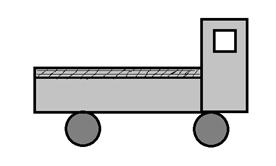
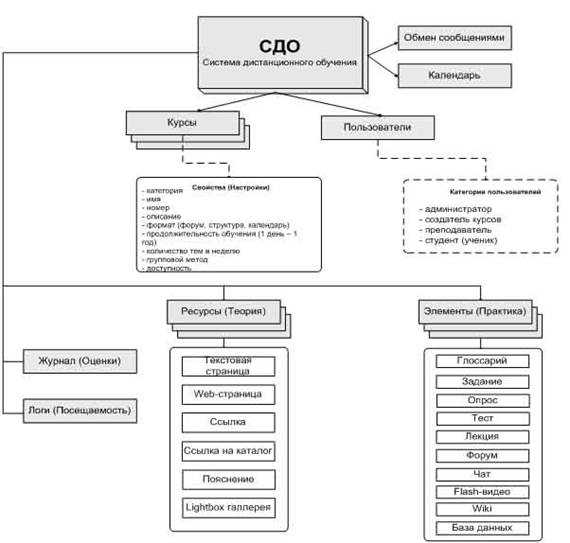
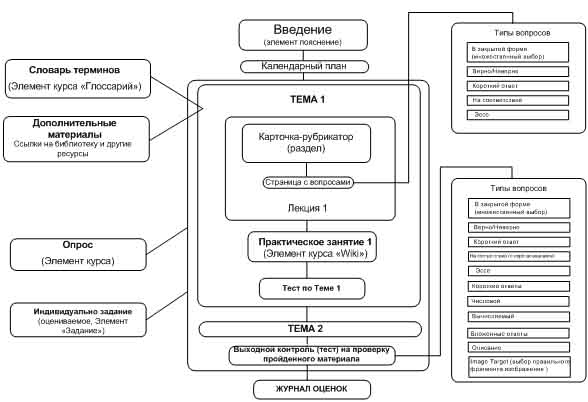



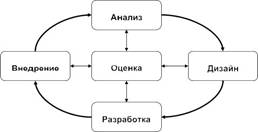
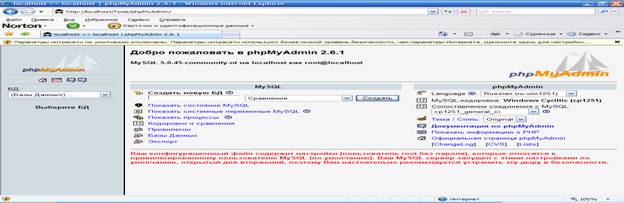

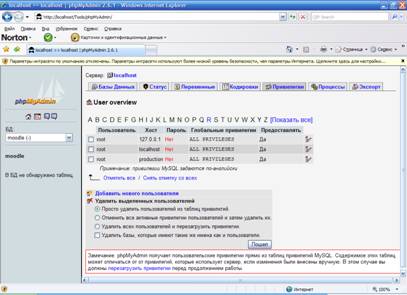
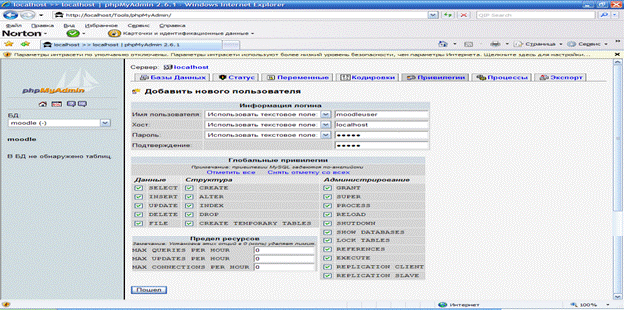
0 комментариев